サポート様ご回答ありがとうございます。
回答にあたってのご質問なんですが。
・CLIP STUDIO PAINTのインストール先:
・お使いのセキュリティソフト名とバージョン:
↑これらはどうやったら確認できますか。
ちなみに私はウインドウズの7を使用しています。
分かり次第すべてまとめてお答えいたします。
お手数をおかけして申し訳ありません。
なにとぞよろしくお願いいたします。
CLIP STUDIO PAINTの要望・不具合ボード
|
3D
クラウド素材でインストールできない3Dモデルがある |
|
|
投稿失礼します。 クラウド素材についてです。 ソフト既存の女子学生Aと女子学生Bだけがインストールできません。 キャンバスに個別にドラックしても、CLIPSTUDIO→「設定」→「クラウドインストール素材の完全同期」の操作を行っても、その2つだけインストールができません。 通信管理では、インストールしてる表示がされるのですがアイコンがすぐ消えます。 「タイトル: ダウンロードに成功しました」 という感じでおそらく、女子学生のダウンロードのことだと思うのですが、そんな感じで通信管理にはありますが、CLIP STUDIO PAINTにはインストールされません。 拙い文で申し訳ありません。 解決方法を教えてくだだい。 ご回答よろしくお願いします。 ------------------------------------------------------------ ■バージョン: ※Windowsは、[ヘルプ]メニュー → [バージョン情報]で確認できます。 ※MacOSXは、[CLIP STUDIO PAINT]メニュー → [バージョン情報]で確認できます。 ■グレード DEBUT( ) comico( ) PRO( ○ ) EX( ) ■OS Windows XP( ) Windows Vista( ) Windows 7 (○ ) Windows 8( ) Windows 8.1( ) Windows 10( ) MacOS X 10.5( ) MacOS X 10.6( ) MacOS X 10.7( ) MacOS X 10.8( ) MacOS X 10.9( ) MacOS X 10.10( ) MacOS X 10.11( ) mac OS 10.12( ) その他( ) ------------------------------------------------------------ |
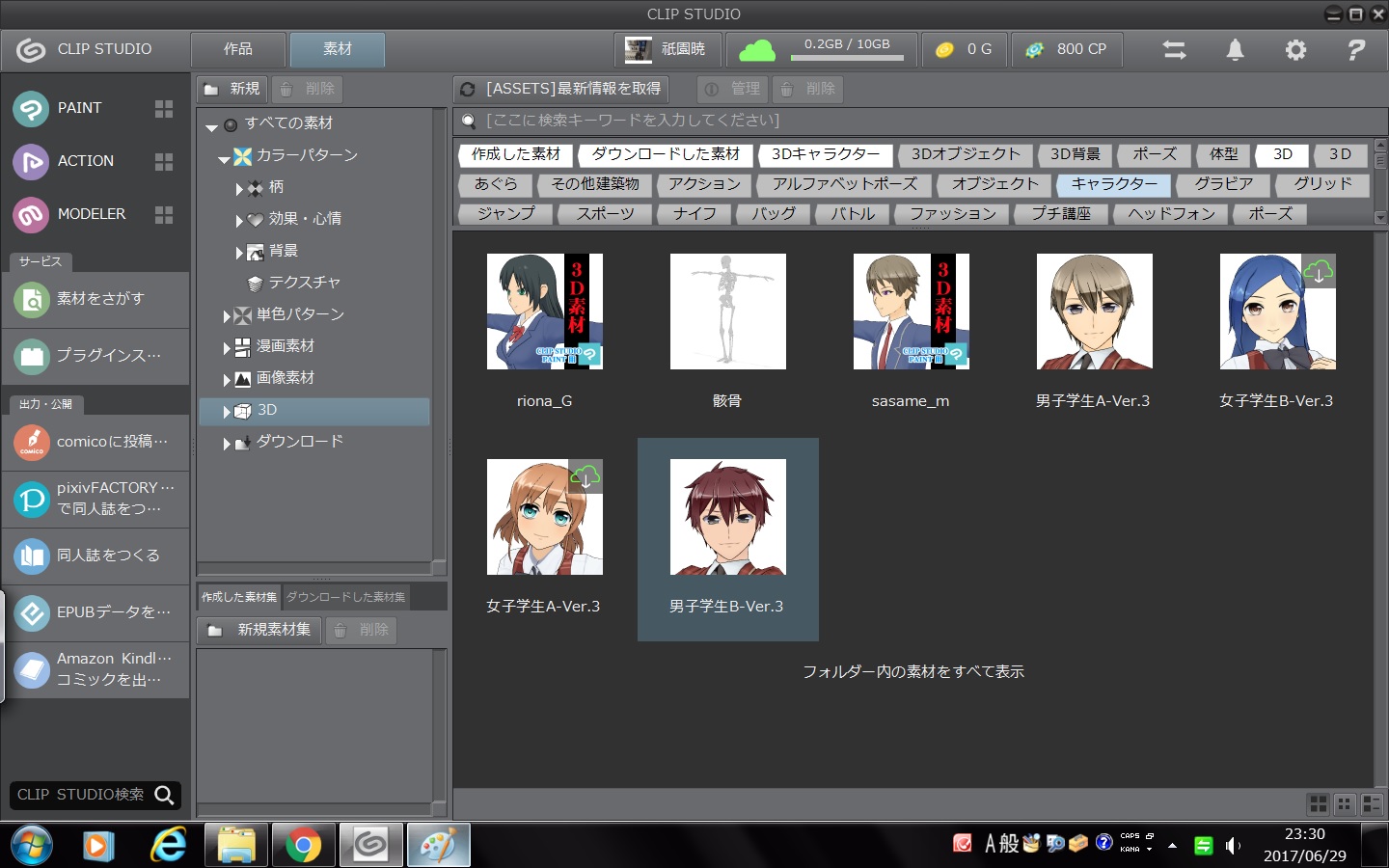
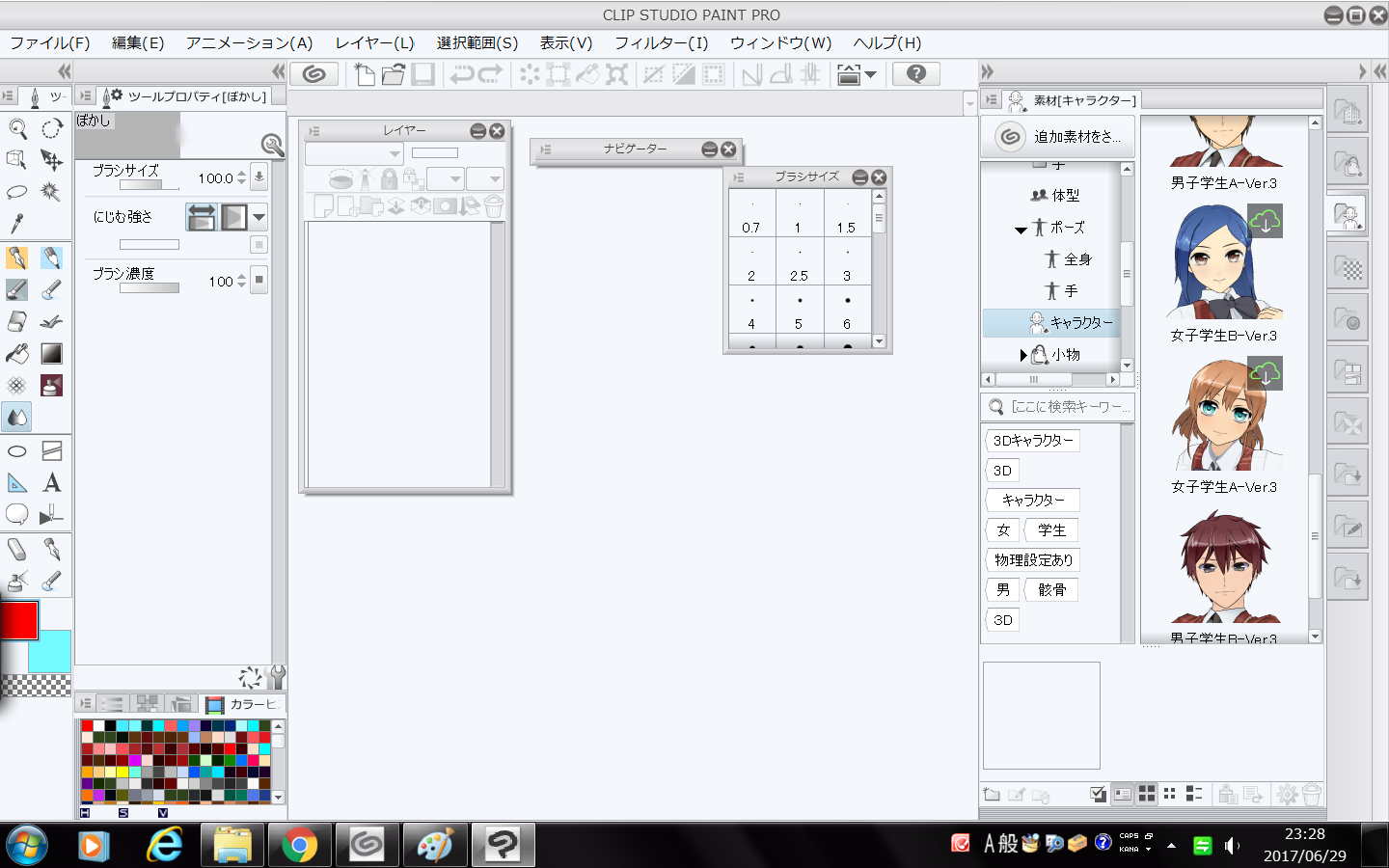
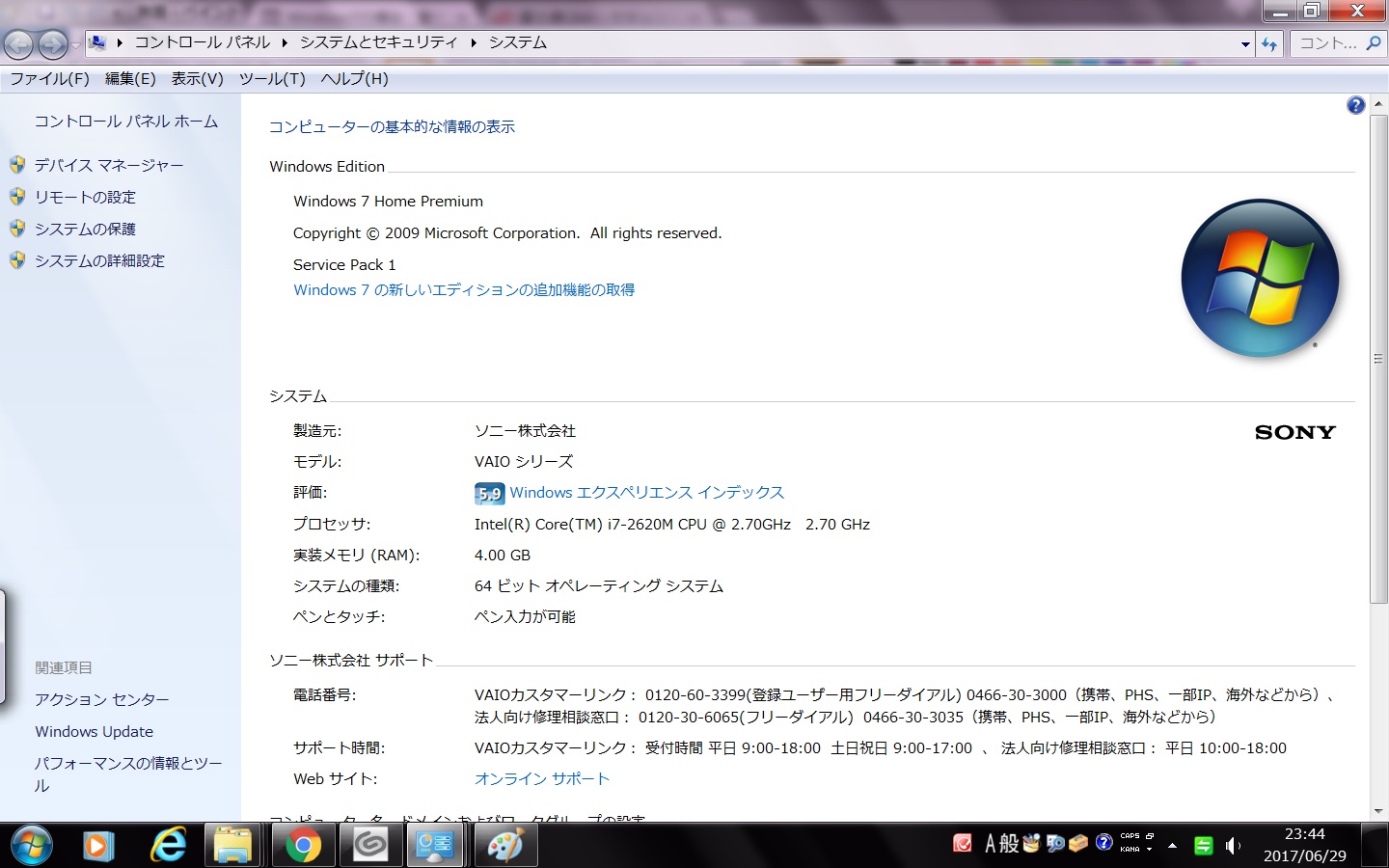
2019年11月28日に本サービスの投稿受付は終了いたしました。「CLIP STUDIO SUPPORT」をご利用ください。
こちらでも詳細な状況を確認させていただければと思いますので、
以下の情報をお知らせください。
・CLIP STUDIO PAINTのインストール先:
・お使いのセキュリティソフト名とバージョン:
・こちらのページをご覧いただき、「システムの種類」「CPU」
「メモリ」「ハードディスクの空き容量」をお知らせください。
・CLIP STUDIOの左上の[?]マーク→[バージョン情報]を開き、
表示されるVersionの数値をお知らせください。
・CLIP STUDIO PAINTの[ヘルプ]メニュー→[バージョン情報]を開き、
表示されるVersionの数値をお知らせください。
・CLIP STUDIOの[素材]ボタンをクリックし、[すべての素材]→
[3D]→[キャラクター]フォルダを選択した状態でスクリーンショットを
撮影いただき、ご掲載ください。
・CLIP STUDIO PAINTの[素材]パレットにて、[すべての素材]→
[3D]→[キャラクター]フォルダを選択した状態でスクリーンショットを
撮影いただき、ご掲載ください。
■スクリーンショットの取得手順
1.キーボードの[PrintScreen]または[Prt Sc]とキートップに表示されて
いるキーを押します。
2.[Windows スタート]メニューをクリックし、[すべてのプログラム]の
[アクセサリ]から[ペイント]を選択します。
3.[ペイント]というアプリケーションが起動します。
4.[編集]メニューから[貼り付け]を選択します。
5.[PrintScreen]キーを押したときの画面のイメージが貼り付けられます。
6.[ファイル]メニューから[上書き保存]を選択し、デスクトップなど適当な
場所にファイルを保存します。
ファイル形式はJPEGなどを選択してください。
お手数ですが、よろしくお願いいたします。